Простой Loader на C# Windows Forms
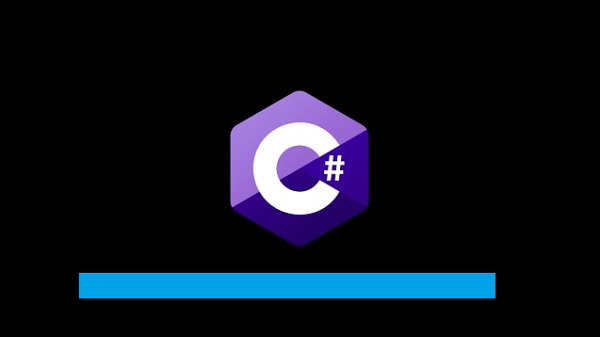
Здравствуйте! Многие программы требуют время для загрузки элементов. Для подобных целей используется элемент Loader. В сегодняшней статье мы создадим простое настольное приложение, на C# и WindowsForms, запускающее полосу загрузки.
Итак, для начала откроем VisualStudio и создадим новый проект WindowsForms. Далее разместим на нем элемент panel из Панели Элементов вкладки Вид. Оттуда же берем Timer. Данный элемент располагается вне зоны видимости основной формы. Элементу panel задаем синий цвет, для чего кликаем по нему правой кнопкой мыши и переходим к свойствам, где изменяем BackroundColor. Таким же образом можно изменить цвет основной формы. Там же меняем свойство Name с panel на loaderLine и перейдя к свойствам элемента Timer, правой кнопкой мыши задаем свойству Name имя loaderTimer.
После настройки формы переходим к программированию полосы загрузки. Для этого дважды щелкаем по элементу Timer, в результате чего создается новый метод loaderTimer_Tick. Название метода будет зависеть от названия элемента, в данном случае это loaderTimer.
using System;
using System.Collections.Generic;
using System.ComponentModel;
using System.Data;
using System.Drawing;
using System.Linq;
using System.Text;
using System.Threading.Tasks;
using System.Windows.Forms;
namespace SimpleLoader-
{
public partial class Form1 : Form
{
public Form1()
{
InitializeComponent();
}
private void loaderTimer_Tick(object sender, EventArgs e)
{
if(loaderLine.Width >= 0)
{
loaderLine.Width += 20;
// вы можете задать любое ограничение
if(loaderLine.Width == 650)
{
loaderTimer.Stop();
}
}
}
private void Form1_Load(object sender, EventArgs e)
{
loaderTimer.Start();
}
}
}
Таким образом, мы запрограммировали загрузчик на C# и WindowsForms просто изменяя ширину полосы загрузки.
-
Создано 16.05.2024 11:28:01

-
 Михаил Русаков
Михаил Русаков






Комментарии (0):
Для добавления комментариев надо войти в систему.
Если Вы ещё не зарегистрированы на сайте, то сначала зарегистрируйтесь.